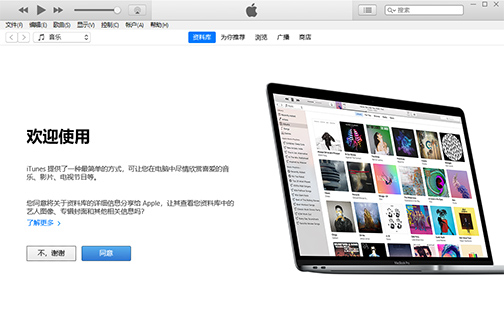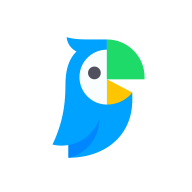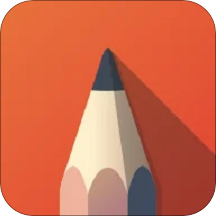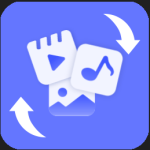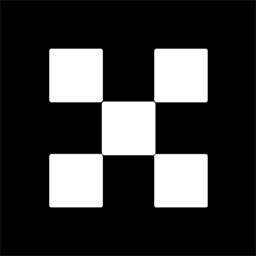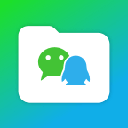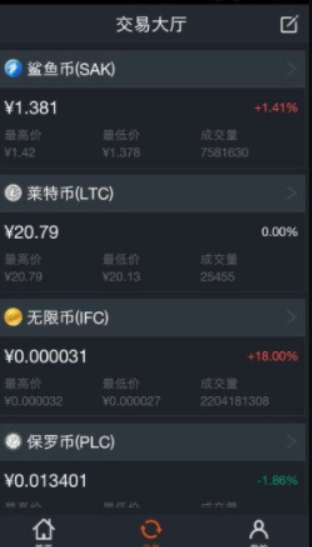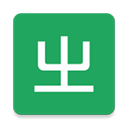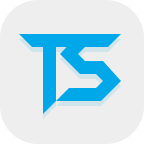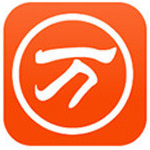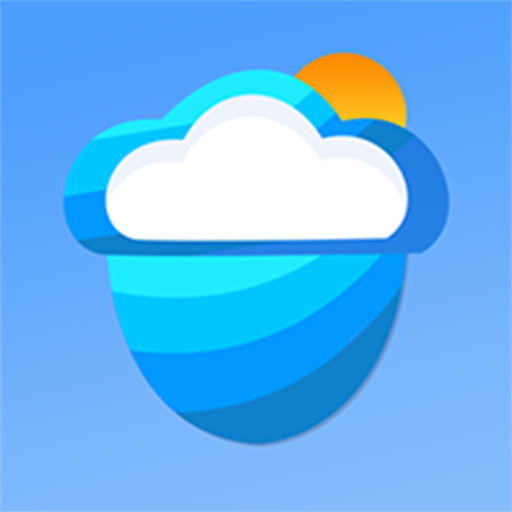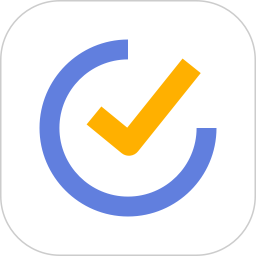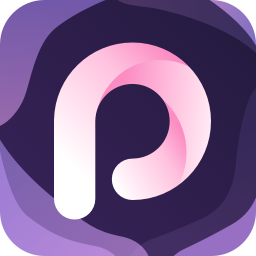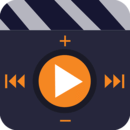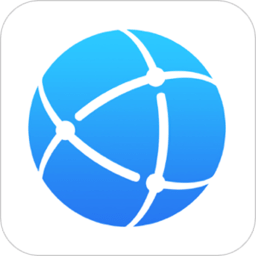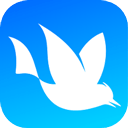- APP介绍
- 相关下载
- 其它版本
- 相关文章
- 人气推荐
iTunes是一款非常实用的多媒体管理软件。它是一个集音乐、电影、电视节目、应用程序和其他媒体内容于一体的综合性平台。iTunes 可以管理您的音乐库,包括购买和下载音乐、导入光盘音乐、创建和编辑播放列表等。它支持多种音频格式,并提供歌曲信息的自动识别和标注,可以使用iTunes 购买或租赁电影、电视节目和音乐视频。
基本简介
iTunes 是供 Mac 和 PC 使用的一款免费应用软件,能管理和播放你的数字音乐和视频。它可以将新购买的应用软件自动下载到你所有的设备和电脑上。它还是你的虚拟商店,随时随地满足一切娱乐所需。iTunes 使用者能够将他们的音乐组成播放清单、编辑档案资讯、刻录 CD 、复制档案到苹果公司的mp3播放器iPod、透过它内建的 Music Store 购买音乐、下载 Podcast 、备份歌曲到一张 CD 或者 DVD 上、执行视觉化和编码音乐成为许多不同的音频格式。
许多初次接触iPhone或ipad的用户,当他们新买到一台iPhone或iPad时,兴冲冲的准备使用,没想到却会出现一个激活向导(旧版则是直接显示需要连
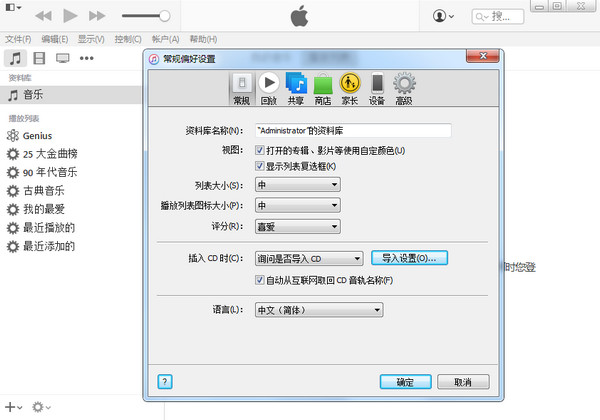
接电脑进行激活操作的提示屏幕),无法跳过激活步骤来使用。当用户无法使用iPhone或iPad连接网络时,则需要在电脑中安装iTunes来进行iPhone或iPad的激活操作,接下来我们一步一步探索iTunes怎么用于激活iPhone或iPad。
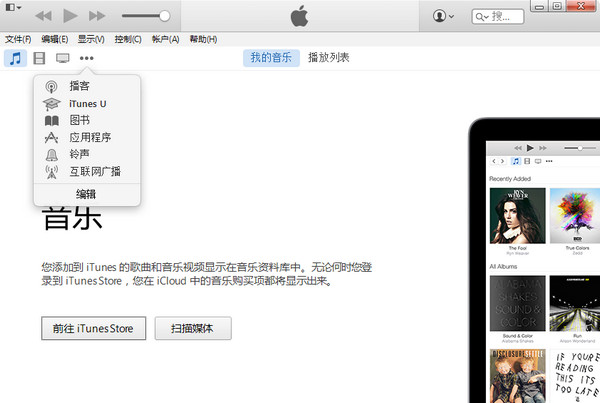
首次运行iTunes,可以看到iTunes主操作界面的庐山真面目了,iTunes主界面的结构比较简单,由菜单栏、控制栏、资料库、设备、内容区域、信息区域所构成。至于iTunes怎么用,稍后再做介绍,我们接着说iTunes怎么用于激活iPhone或iPad。
首先我们得用数据线将未激活的iPhone或iPad连接电脑,接好后iTunes会自动检测设备,当检测到未激活设备时,就会弹出注册向导,引导用户激活该设备。
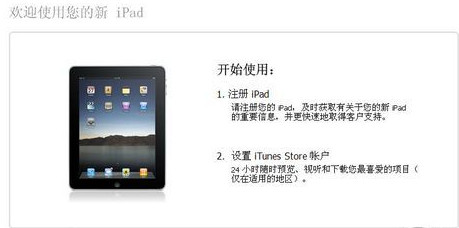
激活向导
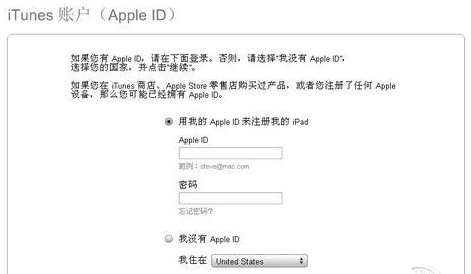
注册iTunes帐户
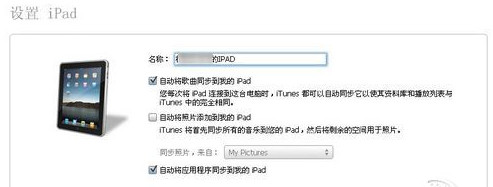
为你的iPhone或iPad取个名字吧
iTunes怎么用于激活新设备的激活步骤到此结束,你的iPhone或iPad已经可以正常使用了。
最新动态
苹果iTunes大瘦身:App Store 从中消失
iPhone 8凌晨的发布会后苹果更新了新版 iTunes 12.7 ,新版本加入了 Apple Music 的社交功能以及对 iOS 11 设备的支持。
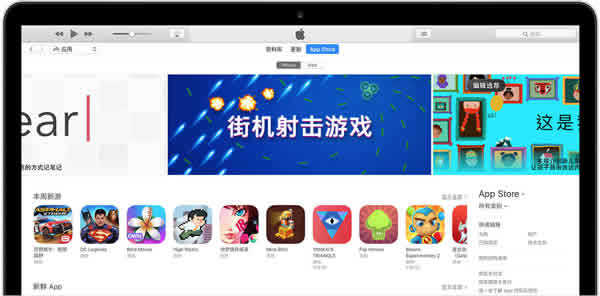
本次的更新对 iTunes 进行了「瘦身」处理,删减了一部分原有的功能,使其专注于音乐、电影、电视节目、播客和有声读物,而不再内置 App Store。
这也意味着你再也不能通过 iTunes 下载 iOS 软件以及进行应用备份,也不能够再通过电脑为你的 iPhone 安装应用。
使用说明
如果备份及恢复你的iPhone数据
一、iTunes怎么备份与恢复数据?
1、打开安装好的iTunes,点击左上方的手机图标按钮。
2、点击下方的“摘要”选项,然后在主界面中点击“立即备份”按钮。
3、然后在iTunes顶部就会显示出备份的进度,耐性等待备份完成。
4、备份完成后,会将当前时间显示为最近备份时间。
恢复数据
1、依旧点击左上方的手机图标按钮。
2、选择下方的“摘要”后,点击右侧的“恢复备份”按钮。
3、选择需要恢复到哪个设备,选好后点击“恢复”。
4、恢复的速度根据文件的多少和大小而定,请耐心等待。
二、如何通过iTunes将电脑文件传输到iPhone中
1、将iPhone手机通过数据线连接到电脑,并打开安装好的iTunes客户端,然后点击左上角的手机图标。
2、点击iTunes左侧的“文件共享”选项,软件界面中央会显示您的应用程序(比如小编传的是视频文件,所以小编选择的是“影音播放器”,如果想要传图片,则选择图片浏览器,以此类推),最右侧的文档会显示当前应用下的所有视频信息。
3、然后点击iTunes界面底部的“添加文件”选项,在弹出的添加窗口中找到您要添加的资源。找到后点击“打开”即可。
4、iTunes软件界面上方会显示文件拷贝进度,您需要耐心等待传输完成即可,传输完成后会在iTunes中进行提示。
二、如何使用iTunes设置iPhone铃声
1、打开安装好的iTunes客户端,点击顶部菜单栏中的“文件”,点击下拉菜单中的“将文件添加到资料库”选项。然后在打开的新窗口中找到并选中想要设为铃声的文件,再点击“打开”。
2、之后再歌曲列表中找到刚刚添加的铃声文件,使用鼠标右键单击该文件,打开“歌曲信息”,切换到“选项”标签页,设置好铃声的起止时间,然后点击“确定”。
3、再点击顶部菜单栏中的“文件”,将鼠标指向下拉菜单中的“转换”一栏,然后点击子菜单中的“创建AAC版本”选项。
4、我们会发现歌曲列表中多出了一个同名的AAC文件,使用右键单击此文件,并选择“在Windows资源管理器中显示”选项,然后在打开的文件夹窗口中将此文件后缀修改为“m4r”格式。
5、然后点击iTunes中的“铃声”栏目,将刚刚修改好的m4r文件直接拖拽到软件界面中即可。
6、之后打开手机中的铃声设置功能时,就能找到刚刚设置好的铃声了,快来试试吧。
更新日志
1、修复了专辑可能不按顺序播放的问题;
2、修复了收听Beats 1时歌词无法显示的问题。
相关下载
其它版本
- 派币官网app下载中文最新版-派币app安卓手机版下载安装v3.19 281mb 查看详情
- 爱思远控电脑端 85.05MB 查看详情
- 锁屏精灵app下载安装 49.46MB 查看详情
- 小米主题国际版 34.55M 查看详情
人气推荐
下载排行榜
-
27.73M
1 -
160.35MB
2 -
281mb
3 -
55.25MB
4 -
281mb
5 -
282mb
6 -
531.21MB
7 -
35.14 MB
8 -
26.57MB
9 -
281mb
10